Đọc tiếp để tìm hiểu ý nghĩa của việc tăng tốc phần cứng, chức năng và ưu điểm của nó cũng như lý do để bật hoặc tắt tính năng này.
Tăng tốc phần cứng là gì?
Tăng tốc phần cứng là quá trình trong đó các ứng dụng chuyển tải một số tác vụ nhất định sang phần cứng trong hệ thống của bạn, đặc biệt là để tăng tốc tác vụ đó. Phần cứng có thể thực hiện tác vụ tốt hơn và hiệu quả hơn là nếu ứng dụng đó chỉ sử dụng CPU đa năng của bạn.
Mặc dù tăng tốc phần cứng có thể được định nghĩa là bất kỳ tác vụ nào được chuyển cho một phần cứng khác ngoài CPU, tăng tốc phần cứng thường chỉ đến việc chuyển tác vụ cho GPU và card âm thanh. Là phần cứng chuyên dụng, chúng phù hợp hơn để thực hiện một số hoạt động nhất định.
Ví dụ: nếu bạn chơi game trên máy tính không có card đồ họa chuyên dụng, hiệu suất sẽ không bằng hệ thống có GPU chuyên dụng. GPU rời được thiết kế để xử lý đồ họa hiệu suất cao, không giống như CPU. Hơn nữa, GPU chuyên dụng giúp giảm tải lượng công việc mà CPU phải xử lý, giải phóng nó cho các tác vụ khác mà nó có thể hoàn thành hiệu quả hơn GPU.
Xử lý đồ họa
Bộ xử lý đồ họa (GPU) là một thành phần thiết yếu để tăng tốc phần cứng, đặc biệt với các tác vụ liên quan đến hiển thị hình ảnh, hoạt ảnh và video như chơi game, chạy mô phỏng hay truyền phát video độ phân giải cao.
Thay vì CPU cố gắng tính toán từng pixel trong một khung hình (có thể lên tới hàng triệu), nó giao nhiệm vụ đó cho GPU, được thiết kế đặc biệt để xử lý các tác vụ song song, phức tạp như vậy. Điều này mang lại hình ảnh mượt mà hơn, chất lượng cao hơn và giải phóng CPU để xử lý các tác vụ khác hiệu quả hơn.
Xử lý âm thanh
Card âm thanh hay bộ xử lý âm thanh (audio processing unit, hay APU) là phần cứng chuyên dụng được sử dụng để xử lý tín hiệu âm thanh. Các thành phần này có thể đảm nhận các nhiệm vụ liên quan đến âm thanh từ CPU, mang đến âm thanh rõ hơn, chất lượng cao hơn. Điều này đặc biệt quan trọng trong các tình huống mà chất lượng âm thanh đóng vai trò quan trọng, chẳng hạn như sản xuất nhạc, chơi game hoặc bất kỳ ứng dụng âm thanh chuyên nghiệp nào.
APU có thể thực hiện các tác vụ như không gian hóa (hiệu ứng âm thanh 3D), âm vang và trộn nhiều kênh âm thanh, nếu không có nó những tác vụ này sẽ gây gánh nặng đáng kể cho CPU.
Xử lý mật mã
Bộ xử lý mật mã (Cryptographic processors), còn được gọi là bộ tăng tốc mật mã, là thiết bị phần cứng được thiết kế đặc biệt để xử lý các hoạt động tính toán cường độ cao liên quan đến mã hóa và giải mã dữ liệu.
Những tác vụ này, chẳng hạn như tạo cặp khóa, băm hoặc thực thi các thuật toán mã hóa như RSA hoặc AES, có yêu cầu rất cao. Việc tải chúng sang bộ xử lý mật mã có thể giúp truyền dữ liệu nhanh hơn và an toàn hơn, điều này rất quan trọng đối với các tình huống như duyệt web an toàn, ngân hàng trực tuyến hoặc bất kỳ tình huống nào mà dữ liệu nhạy cảm được truyền hoặc lưu trữ.
9 công dụng tăng tốc phần cứng
Tăng tốc phần cứng được áp dụng trong nhiều lĩnh vực khác nhau, bao gồm nhưng không giới hạn trong:
- Đồ họa máy tính sử dụng bộ xử lý đồ họa (GPU)
- Xử lý tín hiệu số bằng Bộ xử lý tín hiệu số (DSP)
- Xử lý tín hiệu tương tự với mảng tương tự lập trình trường (FPAA)
- Xử lý âm thanh bằng card âm thanh
- Mạng máy tính sử dụng bộ xử lý mạng và bộ điều khiển giao diện mạng
- Mật mã thông qua bộ tăng tốc mật mã và bộ xử lý mật mã an toàn
- Trí tuệ nhân tạo sử dụng máy gia tốc AI
- Xử lý trong bộ nhớ bằng mạng trên chip và mảng tâm thu
- Bất kỳ tác vụ điện toán nhất định nào thông qua mảng cổng lập trình trường (FPGA), mạch tích hợp dành riêng cho ứng dụng (ASIC), thiết bị logic lập trình phức tạp (CPLD) và hệ thống trên chip (SoC)
Nếu bạn có GPU mạnh và ổn định, việc bật tính năng tăng tốc phần cứng sẽ cho phép bạn sử dụng GPU ở mức tối đa trong game và tất cả các trường hợp sử dụng được hỗ trợ.
Sử dụng khả năng tăng tốc phần cứng trong Google Chrome cho phép bạn xem ảnh, video v.v. và thực hiện các tác vụ hàng ngày mượt mà hơn nhiều.
Trong khi chỉnh sửa và kết xuất video trong phần mềm như Adobe Premiere Pro hoặc khi phát trực tuyến trên YouTube bằng phần mềm như OBS, việc bật tăng tốc phần cứng cho phép bạn sử dụng phần cứng chuyên dụng, thường là GPU, để mang lại thời gian xuất ngắn hơn và trải nghiệm người dùng tốt hơn với phần mềm phát trực tuyến của bạn.
Nếu bạn có trình điều khiển mới nhất và GPU đủ mạnh, hãy luôn bật phần cứng khi bạn thấy tùy chọn này. Bạn sẽ có trải nghiệm mượt mà hơn nhiều với ứng dụng đó sau khi bật tính năng tăng tốc phần cứng.
Bạn có nên tắt tính năng tăng tốc phần cứng?
Đôi khi tăng tốc phần cứng có thể gây hại nhiều hơn là có lợi. Ví dụ: trong Google Chrome, tính năng tăng tốc phần cứng đôi khi có thể gây ra các sự cố như lỗi hoặc treo trong Chrome và để khắc phục những sự cố này, bạn có thể cần phải tắt tính năng tăng tốc phần cứng.
Có một số lý do khác khiến bạn có thể muốn tắt tính năng tăng tốc phần cứng:
- Nếu bạn có CPU tương đối mạnh so với các thành phần còn lại của máy tính thì việc tăng tốc phần cứng có thể không hiệu quả đối với một số tác vụ nhất định.
- Nếu PC quá nóng, đặc biệt là GPU, bạn có thể không muốn sử dụng tính năng tăng tốc phần cứng.
- Phần mềm quản lý cài đặt tăng tốc phần cứng của bạn có thể không hoạt động tốt hoặc có thể không ổn định khi làm việc với CPU.
Việc xác định thời điểm nên sử dụng khả năng tăng tốc phần cứng hay không không phải lúc nào cũng rõ ràng, nhưng hầu hết các chương trình sẽ tự động chuyển đổi cài đặt tùy thuộc vào phần cứng hệ thống của bạn.
Cách tắt tính năng tăng tốc phần cứng trong Google Chrome
Để tắt tính năng tăng tốc phần cứng trong Google Chrome, hãy đi tới Menu > Cài đặt > Hệ thống (Menu > Settings > System) và tắt Sử dụng tính năng tăng tốc phần cứng khi khả dụng (Use hardware acceleration when available) ở gần cuối danh sách.
Một tùy chọn khác là đi tới Menu > Cài đặt (Menu > Settings) và tìm kiếm tăng tốc phần cứng (hardware acceleration).
Quá trình vô hiệu hóa khả năng tăng tốc phần cứng khác nhau giữa các chương trình và hệ điều hành.
Tăng tốc phần cứng và Tăng tốc phần mềm
Tăng tốc phần mềm là phương pháp trong đó phần mềm được tối ưu hóa cụ thể để thực hiện một số tác vụ nhất định hiệu quả hơn phần mềm có mục đích chung. Những tối ưu hóa này có thể xảy ra ở nhiều cấp độ khác nhau, chẳng hạn như cấp độ thuật toán, trong đó thuật toán được tinh chỉnh để có hiệu suất tối đa hoặc ở cấp độ mã hóa, trong đó các kỹ thuật lập trình được sử dụng để tận dụng các tính năng phần cứng cụ thể.
Ngược lại với khả năng tăng tốc phần cứng, trong đó các thành phần phần cứng chuyên dụng như GPU hoặc card âm thanh được sử dụng để tăng tốc một số tác vụ nhất định, khả năng tăng tốc phần mềm phụ thuộc vào CPU và khả năng xử lý các hướng dẫn khác nhau của nó. Điều này làm cho khả năng tăng tốc phần mềm trở nên linh hoạt hơn vì nó không yêu cầu phần cứng cụ thể và có thể hoạt động trên nhiều loại thiết bị.
Tuy nhiên, điều này không có nghĩa là tăng tốc phần mềm luôn là lựa chọn tốt nhất. Mặc dù tính năng này có thể hữu ích trong những trường hợp không có phần cứng cụ thể hoặc khi xử lý các tác vụ khó song song hóa (và do đó không phù hợp với GPU), nhưng trong nhiều trường hợp, tăng tốc phần cứng có thể mang lại hiệu suất tốt hơn đáng kể.
Tăng tốc phần mềm chỉ có lợi trong một số ứng dụng có mục đích đặc biệt. Ngược lại, khả năng tăng tốc phần cứng rất hữu ích cho nhiều tác vụ phổ biến, chuyên sâu về đồ họa.
4 mẹo và câu hỏi về cách sử dụng tính năng tăng tốc phần cứng
Hãy xem xét một số câu hỏi liên quan đến khả năng tăng tốc phần cứng và câu trả lời của chúng.
Tăng tốc phần cứng là tốt hay xấu?
Tăng tốc phần cứng là tốt vì nó tăng hiệu suất cho một số tác vụ nhất định.
Nhưng đôi khi, nó có thể gây ra các sự cố như treo hoặc treo trong Google Chrome hoặc các trình duyệt khác, buộc bạn phải tắt tính năng này để khắc phục sự cố.
Bạn có nên tắt tính năng tăng tốc phần cứng?
Trừ khi bạn đang gặp phải sự cố mà bạn biết là do tính năng tăng tốc phần cứng, bạn không nên tắt tính năng tăng tốc phần cứng. Nói chung, nó sẽ có lợi nhiều hơn là có hại, nhưng thay vào đó, khi bạn nhận thấy nó đang gây hại cho bạn nhiều hơn thì đó là lúc bạn nên tắt tính năng này đối với một ứng dụng cụ thể đó.
Máy tính của bạn có hỗ trợ tăng tốc phần cứng không?
Nếu bạn có card đồ họa chuyên dụng, máy tính của bạn sẽ hỗ trợ tăng tốc phần cứng. Tất cả những gì bạn phải làm bây giờ là cài đặt một ứng dụng sử dụng tính năng tăng tốc phần cứng và xem liệu bạn có thể bật ứng dụng đó trong cài đặt của ứng dụng đó hay không.
Tăng tốc phần cứng có sử dụng nhiều pin hơn không?
Bật tăng tốc phần cứng có thể cải thiện thời lượng pin, hiệu suất và khả năng phản hồi nếu được quản lý hiệu quả. Tính năng tăng tốc phần cứng chuyển một số tác vụ nhất định từ CPU sang GPU hoặc bất kỳ phần cứng chuyên dụng nào khác có thể thực hiện việc đó hiệu quả hơn, dẫn đến thời gian xử lý nhanh hơn và pin lâu hơn.
Tăng tốc phần cứng tăng tốc xử lý tác vụ
Tăng tốc phần cứng là một công cụ hữu ích để tăng tốc độ xử lý. Trong hầu hết các trường hợp, đó không phải là điều bạn phải cân nhắc. Ví dụ, nếu bạn có card đồ họa, máy tính của bạn thường sẽ tự động sử dụng nó khi bạn chơi game, v.v. Đôi khi khả năng tăng tốc phần cứng có thể gây ra sự cố, tại thời điểm đó, tốt nhất bạn nên tắt tính năng này cho đến khi có thể giải quyết sự cố hoặc xác định nguyên nhân là do tính năng tăng tốc phần cứng bị trục trặc.
Tìm hiểu ngay chương trình học công nghệ thông tin trực tuyến tại FUNiX ở đây:
Vân Nguyễn
Dịch từ: https://www.makeuseof.com/what-is-hardware-acceleration/



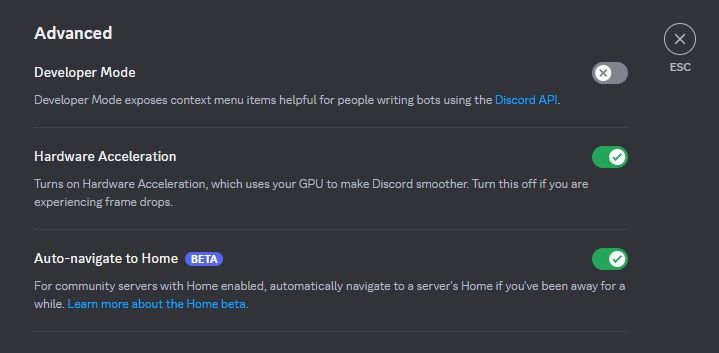
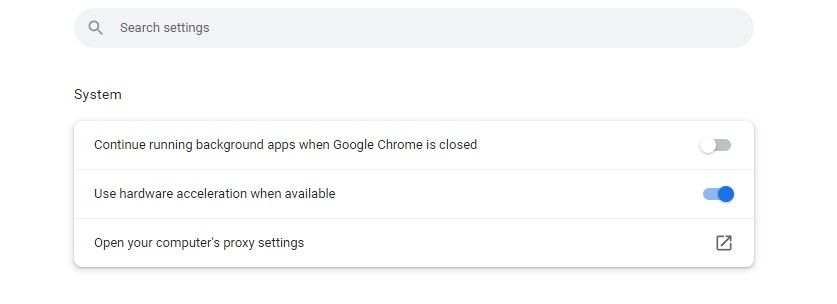







Bình luận (0
)